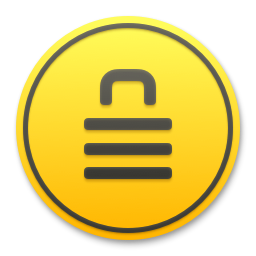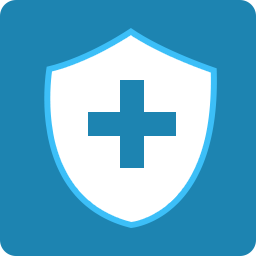Free Folder Protector(免费文件夹加密工具)
v11.2.0 官方版大小:6.5 MB 更新:2024/12/21
类别:安全软件系统:WinAll
分类分类

大小:6.5 MB 更新:2024/12/21
类别:安全软件系统:WinAll
Free Folder Protector是一个功能强大、简单好用的文件夹密码保护软件,该软件内置有文件隐藏、文件加锁、文件保护、读写监控等文件保护功能,可以帮助用户通过密码加密来保护PC上的文件夹和文件,该软件支持本地硬盘和外部硬盘加密功能;Free Folder Protector可以帮助用户保护计算机上的敏感文件夹和文档,可以帮助用户将其进行隐藏或者加密保护,同时该软件还支持文件共享功能,可以在加锁网络中共享文件夹,这款软件内置有更改密码、自我保护、排除列表、程序记录等多种特色功能,可以灵活便捷的进行文件保护和监控,非常方便实用。
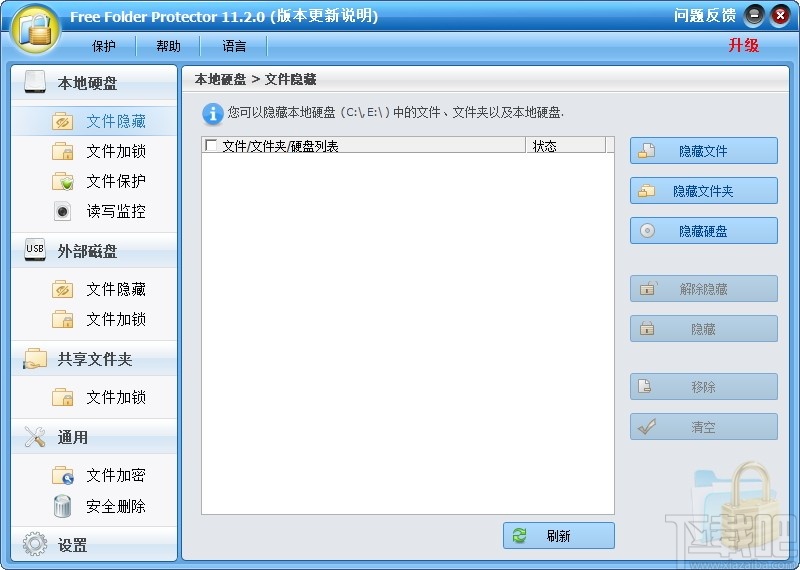
锁定文件/文件夹/驱动器
密码保护本地磁盘或外部(USB)磁盘上的任何类型的文件/文件夹,密码保护文件夹,因此所有添加的新文件也将受到密码保护。用主密码和客户密码锁定USB上的文件夹。
保护文件/文件夹/驱动器
保护本地磁盘上的文件/文件夹后,人们可以读取受写保护的文件,但是没有人可以修改,删除(甚至移位删除)或重命名它而无需输入密码。
文件夹/磁盘监控
更改和写入或用户进行的任何操作或更改时,监视磁盘或文件夹及其子文件夹。
锁定局域网共享文件夹
Windows没有内置功能,该功能使您可以通过密码锁定对文件夹的访问。使用免费文件夹保护程序,可以为网络上共享的文件夹设置密码,从而限制对它们的访问。
文件加密/便携式加密
使用AES加密算法将文件和文件夹加密为GFL格式或EXE格式的文件。您可以在其他计算机上打开EXE加密文件或文件夹。
文件粉碎机/磁盘刮水器
File Shredder已开发为一种快速,安全和可靠的工具,可以粉碎公司文件。它还集成了磁盘刮水器,该磁盘刮水器使用粉碎算法擦除未使用的磁盘空间。
安全性
如果超过5次密码输入错误:
自动发送警告通知至 Email信箱
账户将会暂时无法操作10分钟
隐形模式
从桌面隐藏
从开始菜单隐藏
从快速链接隐藏
程序记录
您可以查看、输出或清除记录
1、双击软件进入软件密码设置界面,点击输入密码然后点击确定按钮即可进入软件
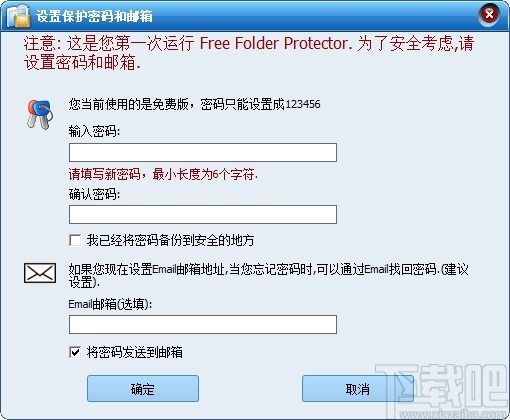
2、进入软件文件夹保护操作界面,该界面可以添加文件、磁盘等进行加密保护
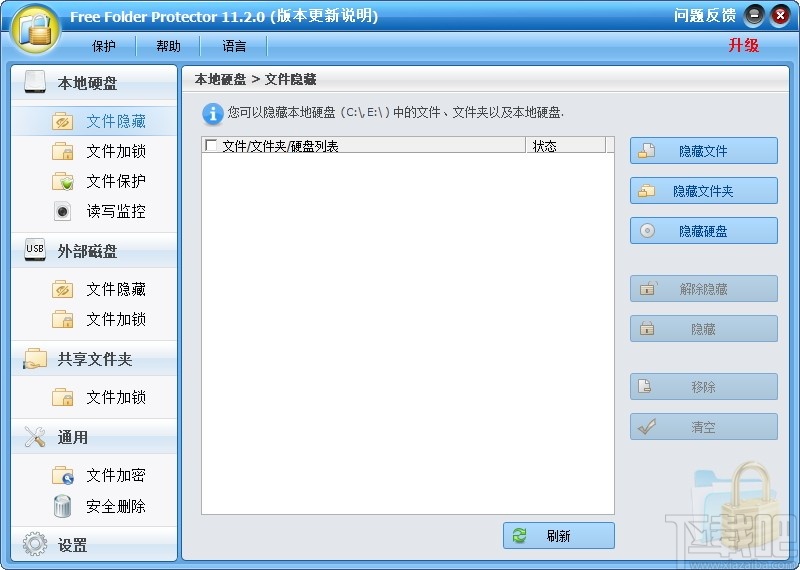
3、点击隐藏文件按钮弹出文件管理弹框,点击选择文件可以将文件添加到软件上进行隐藏
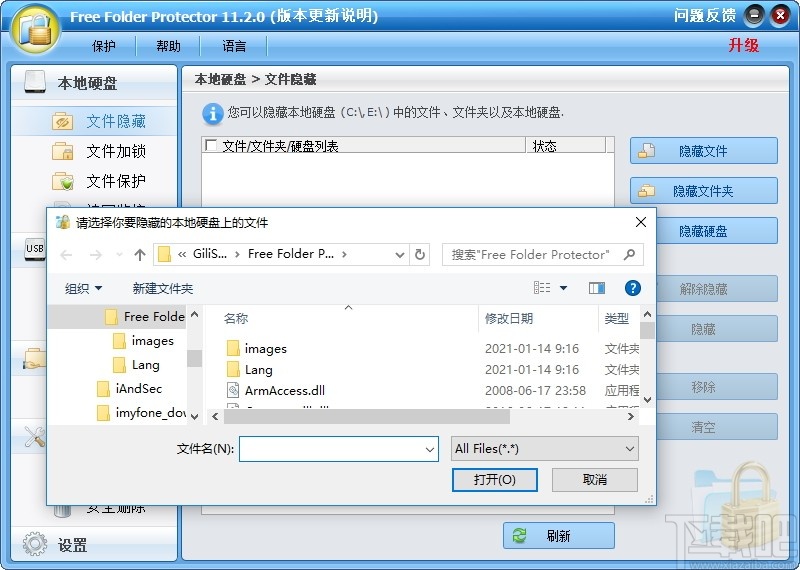
4、点击隐藏文件夹按钮弹出浏览文件夹弹框,点击选择文件夹可以对文件夹进行隐藏
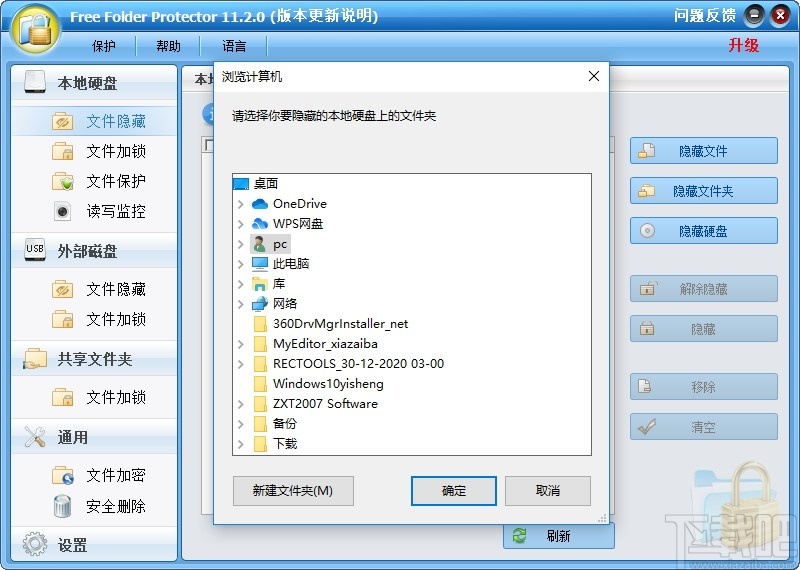
5、点击隐藏硬盘按钮弹出硬盘选择弹框,点击勾选硬盘可以对硬盘进行隐藏
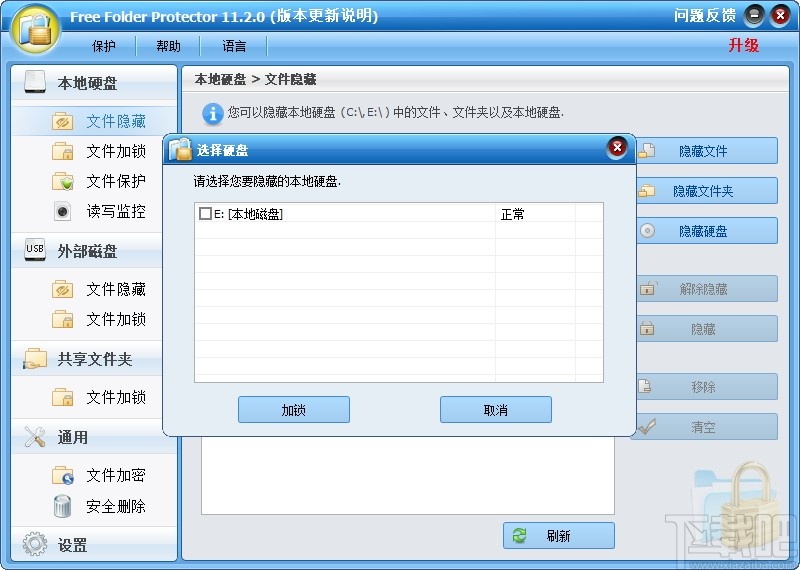
6、点击文件加密、文件保护、读写监控等按钮可以进入对应界面进行文件添加进行设置
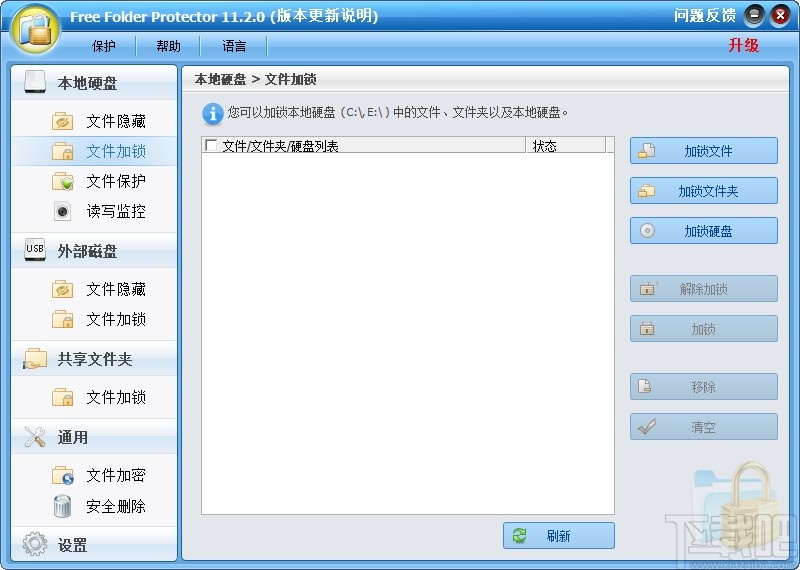
7、点击设置按钮的更改密码可以对软件密码进行更改
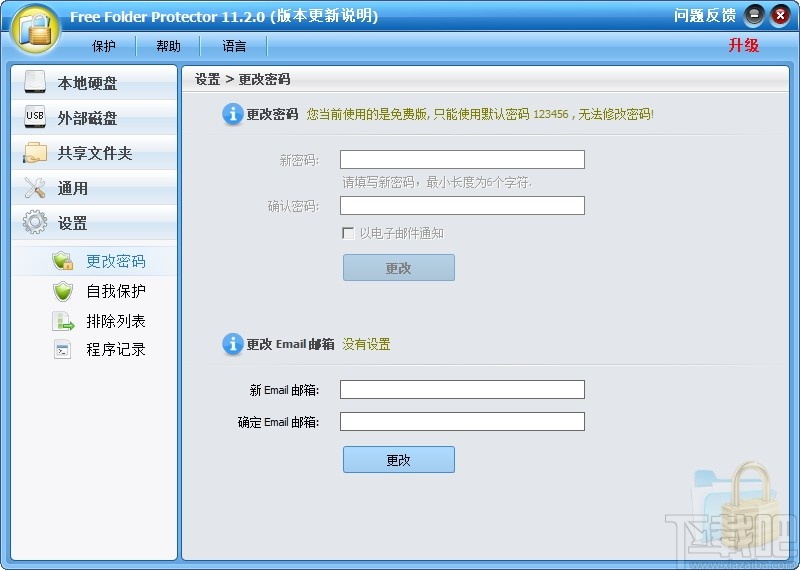
8、点击自我保护按钮可以对软件安全性、隐形模式进行设置
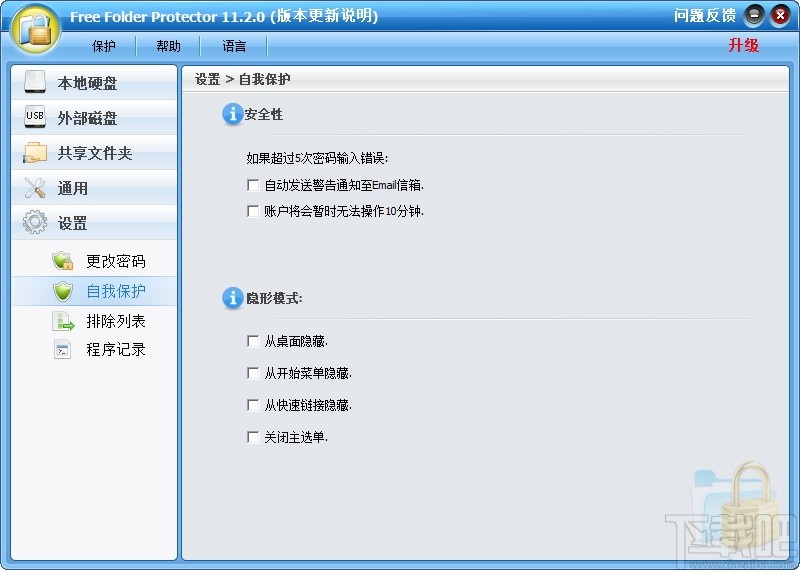
9、点击通用的文件加密按钮可以给选择的文件或者文件夹进行加密保护
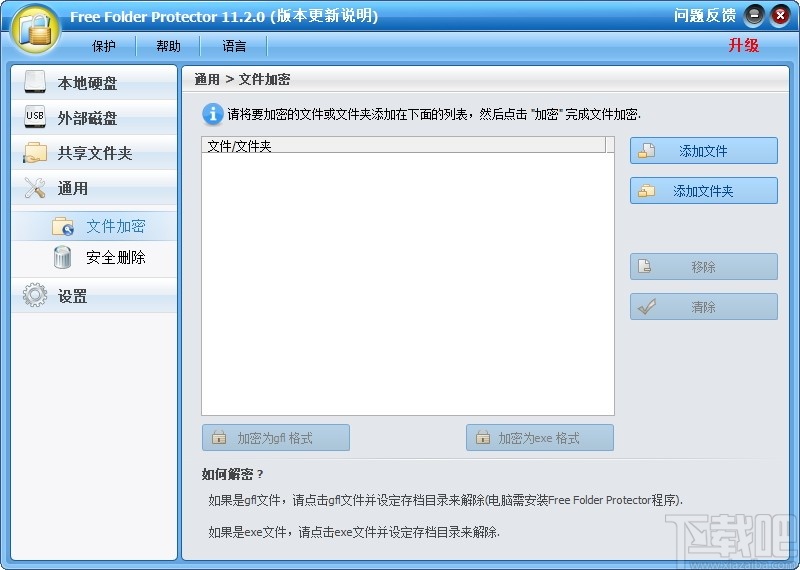
10、点击软件上方的语言设置按钮可以设置软件语言显示
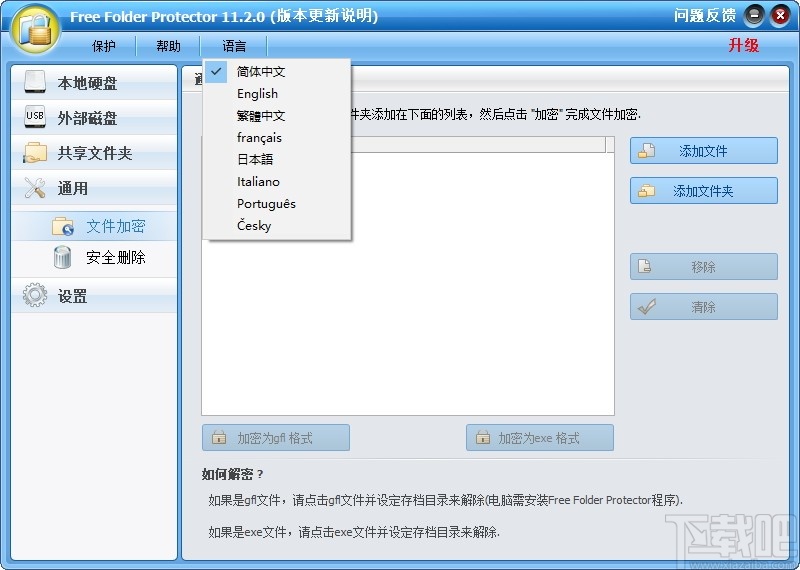
11、点击软件右上角的问题反馈按钮可以进行问题反馈和建议
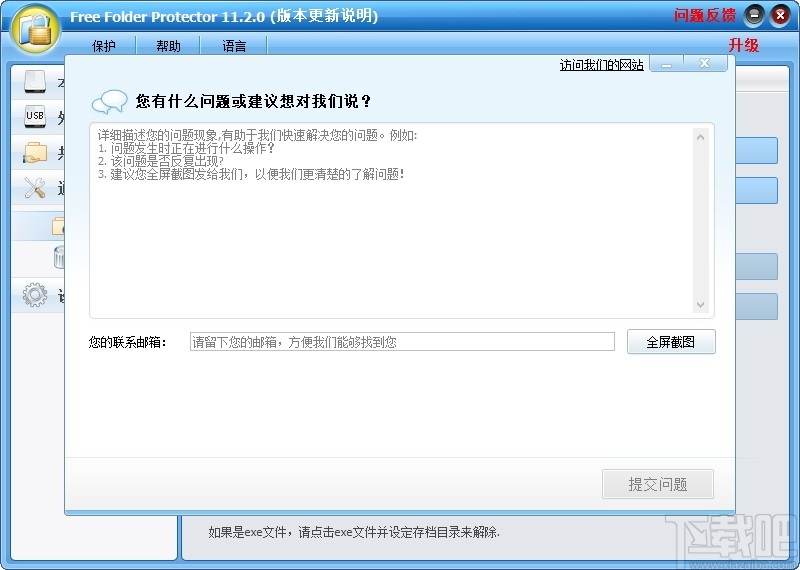
如何安装GiliSoft File Lock Pro?
从下面的按钮下载Gilisoft File Lock Pro。免费下载
下载后,请运行安装文件,然后按照向导完成安装。
首次运行时,请为Gilisoft File Lock Pro帐户设置密码。
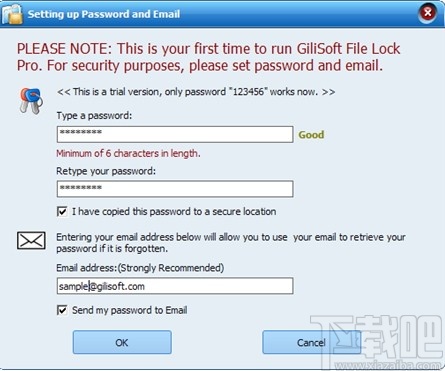
注意:请确保记住您的密码或将其保存在安全的地方,因为没有它您将无法运行该程序如何卸载GiliSoft File Lock Pro?
在Windows中转到“开始”,找到“ Gilisoft”,然后选择“卸载Gilisoft File Lock Pro”。下图为您显示详细信息。
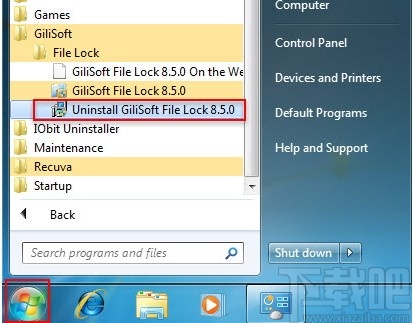
输入您的Gilisoft File Lock Pro帐户密码,以继续卸载。(如果不是注册版本,则无需输入密码)
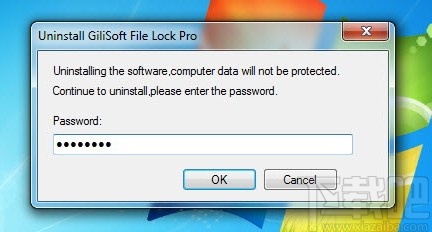
如何隐藏文件,文件夹和磁盘驱动器?1)如何隐藏本地磁盘上的文件夹和文件。
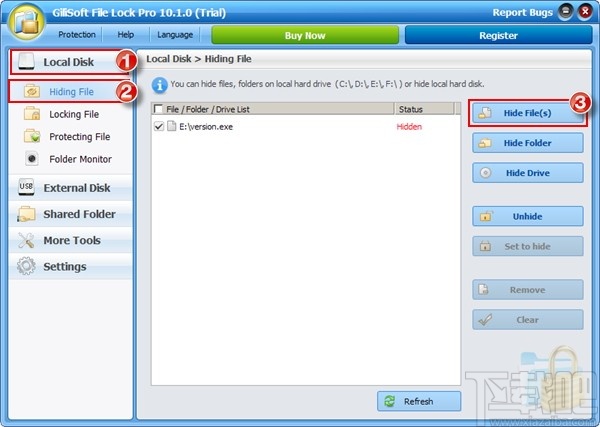
运行Gilisoft File Lock Pro,然后单击“本地磁盘”模块。
您可以在“本地磁盘”模块下选择“隐藏文件”。
单击“隐藏文件”,“隐藏文件夹”,“隐藏驱动器”按钮以选择要隐藏的文件/文件夹/驱动器。然后它们将被添加到列表中。您可以添加任意数量的文件。2)如何隐藏外部硬盘上的文件夹和文件。
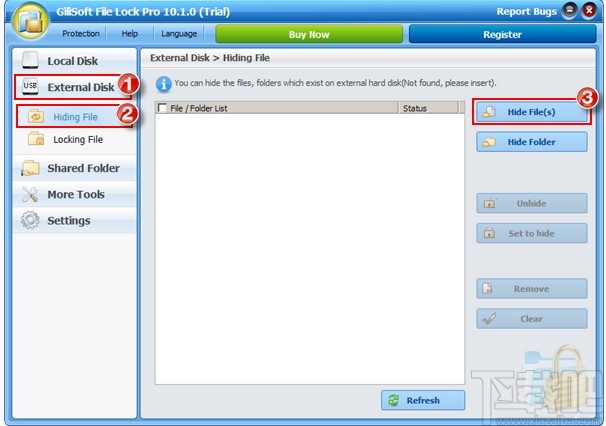
运行Gilisoft File Lock Pro,然后单击“外部磁盘”模块。
您可以在“外部磁盘”模块下选择“隐藏文件”。
单击“隐藏文件”,“隐藏文件夹”按钮以选择要隐藏的文件/文件夹。然后它们将被添加到列表中。您可以添加任意数量的文件。如何使用密码锁定文件,文件夹和驱动器?1)如何使用密码保护本地磁盘上的文件,文件夹和驱动器。
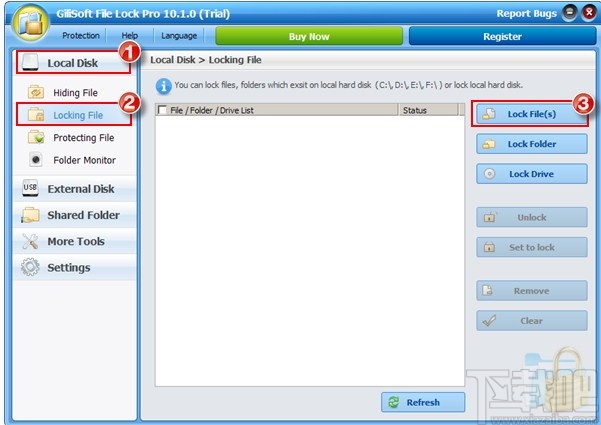
运行Gilisoft File Lock Pro,然后单击“本地磁盘”模块。
在“本地磁盘”模块下选择“锁定文件”。
单击“锁定文件”,“锁定文件夹”,“锁定驱动器”按钮以选择要密码锁定的文件。2)如何使用密码保护外部磁盘上的文件,文件夹。
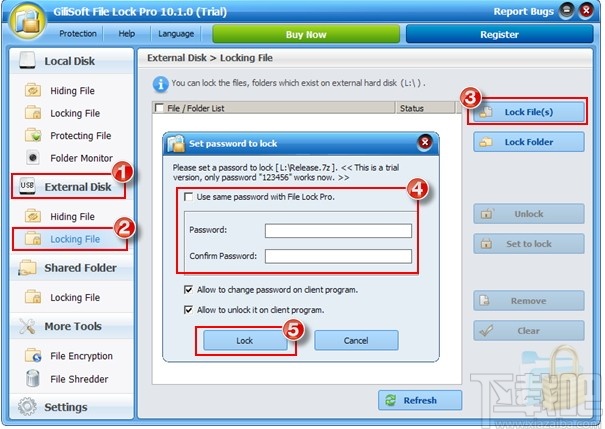
运行Gilisoft File Lock Pro,然后单击“外部磁盘”模块。
在“外部磁盘”模块下选择“锁定文件”。
单击“锁定文件”按钮,选择要进行密码保护的文件。
设置密码,然后单击“锁定”按钮完成。(您可以使用主密码或设置新密码进行锁定。)3)如何使用密码保护共享网络文件夹。
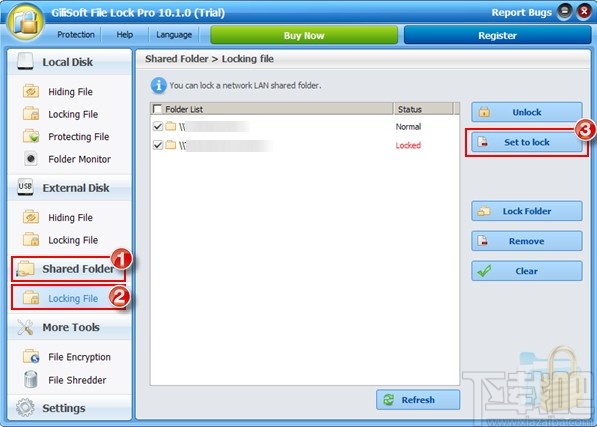
运行Gilisoft File Lock Pro,然后单击“共享文件夹”模块。
在“共享文件夹”模块下选择“锁定文件”。
如果共享文件夹出现在文件夹列表中,请单击“设置为锁定”按钮进行锁定。如果找不到共享文件夹,请单击“锁定文件夹”以锁定要用密码保护的共享文件夹。如何保护(拒绝写入)文件,文件夹和驱动器
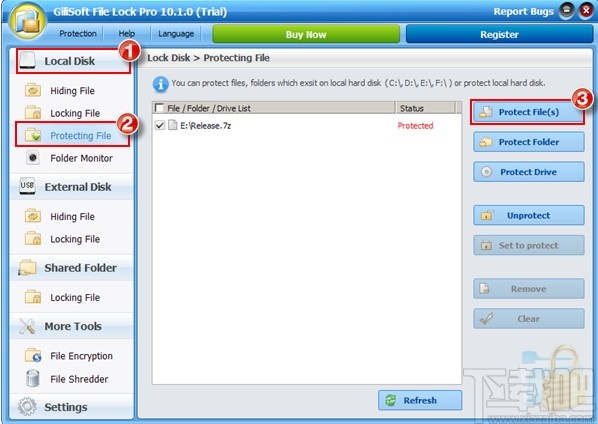
运行Gilisoft File Lock Pro,然后单击“本地磁盘”模块。
在“本地磁盘”模块下选择“保护文件”。
单击“保护文件”,“保护文件夹”,“保护驱动器”按钮以选择要写保护的文件/文件夹/驱动器。如何将文件,文件夹加密为受密码保护的可执行文件
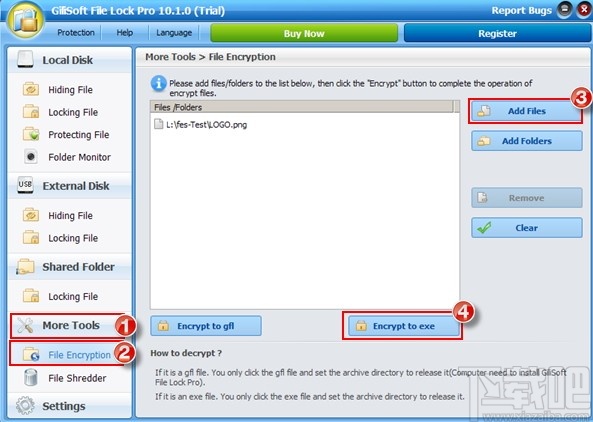
运行Gilisoft File Lock Pro,然后单击“更多工具”模块。
在“更多工具”模块下选择“文件加密”。
单击“添加文件”以添加要加密的文件。
单击“加密为exe”按钮以开始文件加密。如何监视文件和文件夹的更改?
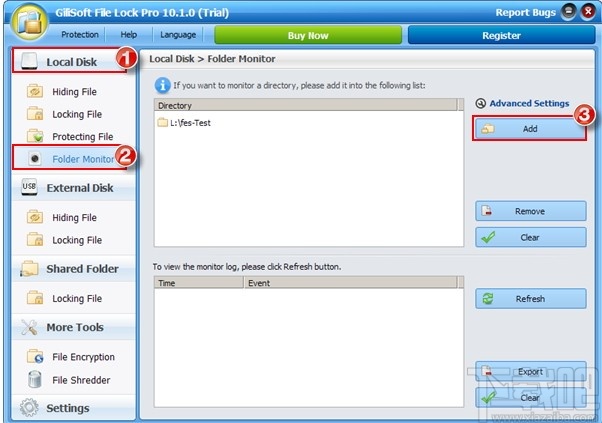
运行Gilisoft File Lock Pro,然后单击“本地磁盘”模块。
在“本地磁盘”模块下选择“文件夹监视器”。
单击“添加”以添加要监视的文件夹。您可以添加任意多个文件夹。如何安全删除敏感文件,文件夹?
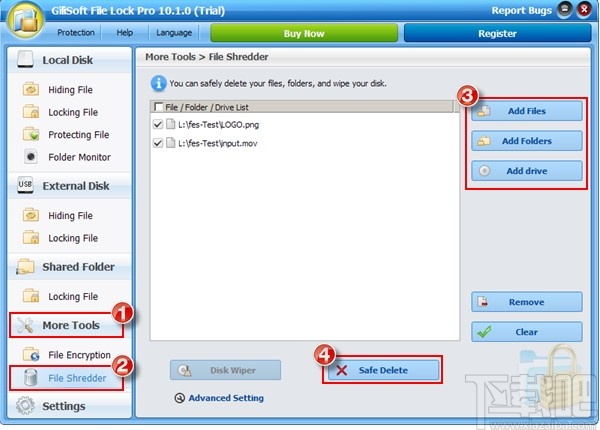
运行Gilisoft File Lock Pro,然后单击“更多工具”模块。
您可以在“更多工具”模块下选择“文件粉碎机”。
单击“添加文件”按钮,选择要安全删除的文件。
单击“安全删除”按钮删除。如何找回丢失的密码?
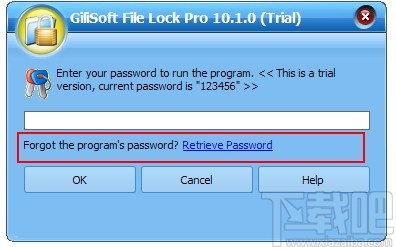
运行Gilisoft File Lock Pro,然后单击“检索密码”。(要成功找回密码,请先设置一个电子邮件帐户。)如何从桌面,开始菜单和右键菜单隐藏此软件?
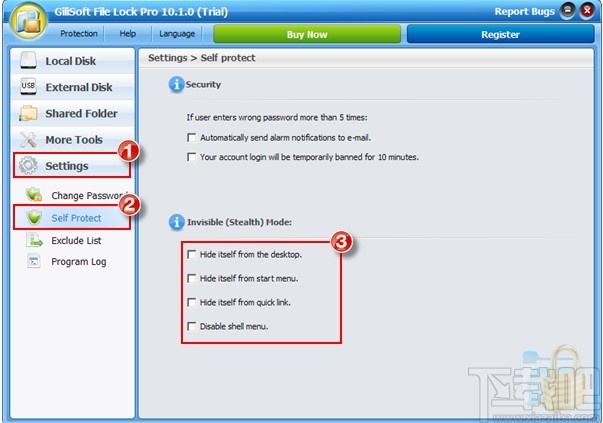
运行Gilisoft File Lock Pro,然后单击“设置”模块。
您可以在“设置”模块下选择“自我保护”。
选中“从桌面隐藏自身”,“从开始菜单隐藏自身”,“从快速链接隐藏自身”,“禁用外壳菜单”复选框,以在“隐形模式”下运行Gilisoft File Lock Pro。
Encrypt Care 安全软件1.36 MB1.1 免费版
详情超凡加密软件 安全软件773 KB1.755 官方版
详情加密侠 安全软件348 KB6.00 绿色版
详情木头MD5SHA高级解密器 安全软件12.66 MB3.5.0 免费版
详情Free Hide Folder 安全软件872 KB官方版
详情超级加密精灵 安全软件1.16 MB3.5 官方版
详情金盾高级视频加密系统 安全软件22.85 MB2017S 绿色版
详情Access Password Recovery 安全软件1.86 MB5.2 免费版
详情ASProtect SKE 安全软件10.22 MB2.74 官方版
详情万能电脑密码查看器 安全软件8.59 MB6.52.366.0 官方版
详情Advanced PDF Password Recovery 安全软件4.67 MB5.06.113 官方版
详情Accent OFFICE Password Recovery 安全软件8.43 MB9.3 免费版
详情共享文件夹加密专家 安全软件9.68 MB6.0 绿色版
详情ASProtect 安全软件4.81 MB2015.2 免费版
详情BCArchive 安全软件4.27 MB2.06.4 中文版
详情文件夹嗅探器FOLDERSNIFFER 安全软件338 KB3.51 免费版
详情Encrypto 安全软件2.44 MB1.0.0 官方版
详情文件夹加密精灵 安全软件2.21 MB5.3 免费版
详情SilentEye 安全软件20.25 MB0.4.1 免费版
详情Simpo PDF Password Remover 安全软件9.95 MB2.1.26.0 官方版
详情点击查看更多
CredentialsFileView x64 安全软件90 KB1.05 绿色版
详情共享文件夹加密超级大师 安全软件7.59 MBv1.362 官方版
详情文件夹只读加密专家 安全软件7.51 MBv1.362 免费版
详情ARPR 安全软件1.25 MB1.53.48.12 免费版
详情360加固助手 安全软件80.72 MB1.3.8.2
详情Excel Password Recovery 安全软件9.24 MB7.0.0.0 标准版
详情abylon BASIC 安全软件57.05 MB15.60.02.1 官方版
详情Bmp文件隐藏加密器 安全软件21 KB1.0.0 官方版
详情金锋文件加密器 安全软件3.49 MB5.5 官方版
详情PennCrypt Suite 安全软件3.15 MB1.2.2 官方版
详情RAR Key 安全软件15.81 MB9.1 Build 600 官方版
详情透明加密器 安全软件2.92 MB1.61 官方版
详情esd decrypter 安全软件2.61 MBv4c 中文版
详情Z-File 3.0 英文版 安全软件2.67 MB3.0 官方版
详情PC-Encrypt 安全软件689 KB10.2 官方版
详情U盘内存卡批量只读加密专家(U盘内存卡加密) 安全软件9.70 MBv1.362 官方版
详情EAnaptyxis FolderProtect 安全软件2.79 MB2.2 官方版
详情加密大师 安全软件84 KB1.0.0 官方版
详情最高机密 安全软件17 KB3.1 官方版
详情太极加密 安全软件49 KB1.0.0 官方版
详情点击查看更多
j比赛大厅老版本 休闲益智61.5MBv7.2.0
详情49图库下浏览器 生活服务0MBv1.0
详情天天大赢家旧版 休闲益智0MBv1.0
详情牛牛游戏正版10元2025 休闲益智61.5MBv7.2.0
详情吉祥棋牌新版2025 休闲益智61.5MBv7.2.0
详情神殿娱乐安卓版HD官网 休闲益智61.5MBv7.2.0
详情亲友棋牌送6元金币平台 休闲益智61.5MBv7.2.0
详情牛牛游戏游戏大厅2025 休闲益智61.5MBv7.2.0
详情问鼎国际app官方下载 休闲益智0MBv7.2.0
详情767彩票app安卓版 生活服务33.2MBv9.9.9
详情联众大厅免费下载手机版 休闲益智61.5MBv7.2.0
详情24棋牌vip贵宾官网版最新版 休闲益智61.5MBv7.2.0
详情角落棋牌2025官方版 休闲益智61.5MBv7.2.0
详情德州游戏官网 休闲益智0MBv1.0
详情王中王棋牌手机游戏 休闲益智61.5MBv7.2.0
详情旺牛棋牌新版 休闲益智61.5MBv7.2.0
详情欢乐拼三张更新版本2025 休闲益智61.5MBv7.2.0
详情庄闲游戏平台 休闲益智0MBv1.0
详情时光娱乐5.1.2版2025 休闲益智61.5MBv7.2.0
详情jj游戏官方下载 休闲益智61.5MBv7.2.0
详情点击查看更多